أفضل برنامج لرفع تردد التشغيل GPU في عام 2023 :
أفضل برنامج لرفع تردد التشغيل GPU في عام 2023 هو نفسه كما كان في العقد الماضي: MSI Afterburner. إنها أداة رائعة لدفع بطاقة الرسومات الخاصة بك إلى أقصى حدودها ، سواء كنت تحاول الحصول على المزيد من الطاقة من RX 6500 XT ، أو دفع RTX 4090 إلى ما هو أبعد من أدائها السخيف بالفعل .
هذه ليست الأداة الوحيدة لرفع تردد تشغيل بطاقة الرسومات التي تستحق الدراسة. أصبحت تطبيقات الطرف الأول من AMD و Nvidia تتحسن بشكل أفضل ، وهناك بعض أدوات رفع تردد التشغيل GPU الخاصة بالشركة المصنعة والتي تستحق الدراسة.
فيما يلي قائمة ببعض أفضل أدوات رفع تردد التشغيل لبطاقات الجرافيكس المتوفرة اليوم. متعلق ب
MSI Afterburner
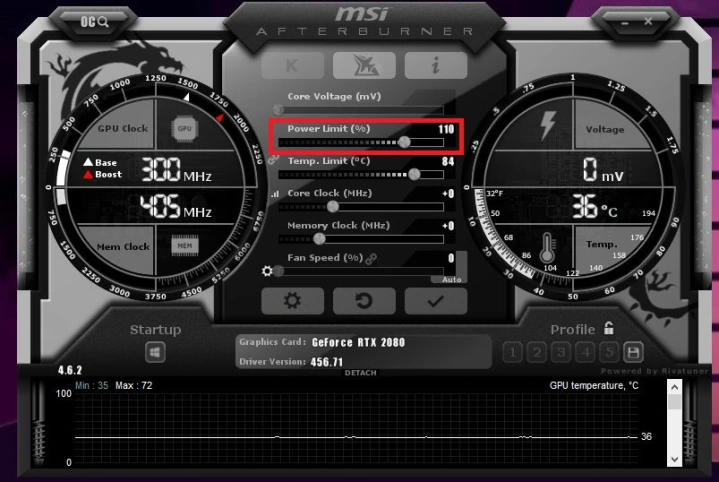
بالنسبة لرفع تردد التشغيل لوحدة معالجة الجرافيكس ، يعد MSI Afterburner الخيار المثالي لأي شخص تقريبًا. يسمح البرنامج بالتخصيص المتعمق لإعدادات GPU التي يتم تقديمها بطريقة سهلة الفهم. يمكن للاعبين استخدامه لضبط تردد الساعة والجهد وسرعة المروحة أثناء مراقبة مؤشرات أداء وحدة معالجة الرسومات الرئيسية لمراقبة أي مشاكل. يمكنه أيضًا ضبط الفولتية وحدود الطاقة ، مما يجعل من السهل رفع تردد التشغيل عن أي وحدة معالجة رسومات.
نظام المراقبة متعمق بشكل لا يصدق ، ويمكنك تتبع معدلات الإطارات في اللعبة أيضًا ، مما يجعله أداة رائعة الكل في واحد لمراقبة وزيادة سرعة بطاقة الرسومات الخاصة بك. إذا لم تكن متأكدًا حقًا من أين تبدأ ، فهناك أداة لرفع تردد التشغيل بنقرة واحدة تقوم بتحليل وحدة معالجة الرسومات الخاصة بك واختيار إعدادات رفع تردد التشغيل للمساعدة في تحسين البطاقة دون تعطلها.
تطبيقات AMD و Nvidia الخاصة
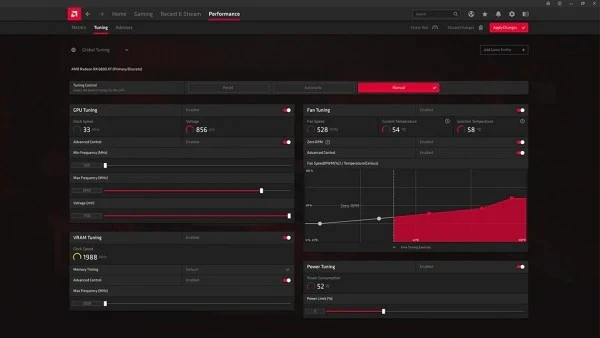
لدى AMD و Nvidia أدوات رفع تردد التشغيل الخاصة بوحدة معالجة الرسومات التي يمكنك استخدامها أيضًا. إنها جيدة أيضًا ، حيث يقدم برنامج AMD’s Radeon Adrenaline على وجه الخصوص حلاً بديهيًا وشاملًا لرفع تردد التشغيل. يتضمن تعديلات آلية لرفع تردد التشغيل ، وتقليل الجهد المنخفض ، وتعديلات منحنى المروحة ، على الرغم من أنه يمكنك أيضًا تعديلها يدويًا. يمنحك أيضًا موقعًا فريدًا لتشغيل ميزات GPU الإضافية مثل Radeon Chill و Radeon Anti-Lag.
تطبيق GeForce Experience من Nvidia ليس بديهيًا تمامًا ، لكنه لا يزال أداة رائعة لتعديل الأداء ومراقبة إحصائيات وحدة معالجة الرسومات وضبط إعدادات اللعبة. كلاهما مجاني تمامًا للتنزيل والاستخدام.
لدينا إرشادات مفصلة حول كيفية تنزيل تطبيق AMD’s Radeon Performance Tuning وتطبيق GeForce Experience من Nvidia .
Asus GPU Tweak II
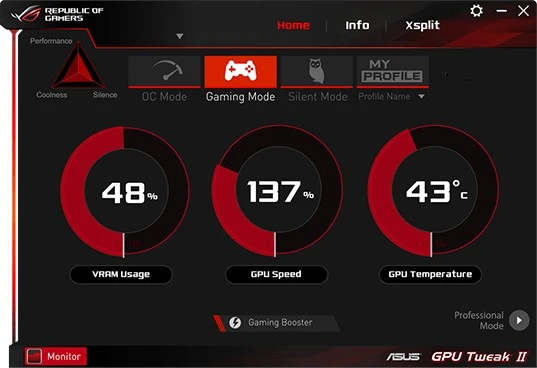
تقدم Asus أيضًا تطبيقًا قويًا لرفع تردد التشغيل إلى الطاولة. واجهة المستخدم الخاصة بـ GPU Tweak II ودية بشكل خاص ، حيث تقسم الخيارات بين وضع رفع تردد التشغيل ، ووضع الألعاب ، والوضع الصامت (لأداء الموسيقى والفيديو بدون مروحة صاخبة) ، وقسم ملفي الشخصي لحفظ جميع تخصيصاتك.
من السهل جدًا استخدام وضع رفع تردد التشغيل ، حيث يعرض ببساطة VRAM وسرعة ساعة وحدة معالجة الرسومات ودرجة حرارة وحدة معالجة الرسومات مع السماح لك بإجراء التغييرات. هناك مُعزز تلقائي للألعاب إذا كنت لا ترغب في التفكير كثيرًا في التحسين ، والوضع الاحترافي إذا كنت تفضل أن تكون عمليًا أكثر.
دقة Evga X1

Evga’s Precision X1 عبارة عن حزمة كاملة بشكل مثير للإعجاب وفعالة للغاية في مراقبة جوانب متعددة من أداء وحدة معالجة الرسومات في وقت واحد. توفر الشاشة الأساسية لقطة قيمة لمعدل الساعة ودرجة الحرارة واستخدام VRAM والمستويات المستهدفة وأداء المروحة المفصل ، مما يسمح لك بإجراء أي تغييرات تريدها وحفظ التخصيص الخاص بك كملف تعريف GPU لاستخدامه لاحقًا. يتضمن التطبيق أيضًا اختبارات الإجهاد لمعرفة كيفية أداء التكوين الخاص بك وحتى القدرة على التحكم في إضاءة RGB التي قد تستخدمها وحدة معالجة الرسومات الخاصة بك. إذا كنت قد استثمرت الكثير من الوقت في محطة الألعاب وبطاقة الرسوميات ، فقد تكون Precision X1 هي ما تبحث عنه لنقل أداء وحدة معالجة الرسومات إلى المستوى التالي.
الياقوت TriXX
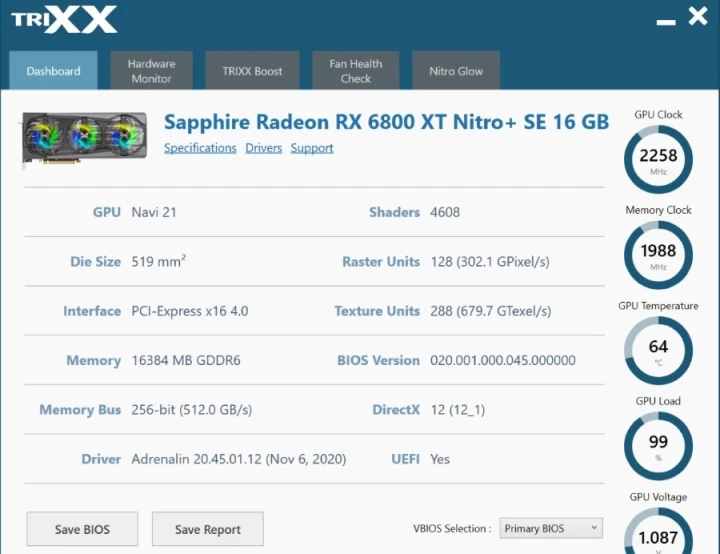
تم تصميم TriXX خصيصًا لبطاقات الرسومات Sapphire Nitro + و Pulse ، وهو حل GPU شامل يسمح لك بمراقبة سرعات الساعة وتحديد أهداف جديدة. يتضمن وضع Toxic Boost لمزيد من التحسين الآلي ، بالإضافة إلى برنامج مراقبة لمراقبة كيفية تشغيل المكونات. يتيح لك قسم إعدادات المروحة اختبار أداء المروحة الحالي ، في حين أن قسم Nitro Glow مخصص للتحكم في إضاءة RGB على الأجهزة المتوافقة. على الرغم من أن واجهة المستخدم ليست براقة تمامًا مثل الخيارات الأخرى ، فلا يزال هناك الكثير لنقدره هنا ، ويجب على مالكي بطاقات Sapphire بالتأكيد إلقاء نظرة.
ماذا الآن؟
بمجرد معرفة أي جزء من برنامج رفع تردد التشغيل الذي تريد استخدامه لزيادة سرعة بطاقة الرسومات الخاصة بك ، عليك فعل ذلك بالفعل! فيما يلي دليل حول كيفية رفع تردد التشغيل لبطاقة الرسومات الخاصة بك لتبدأ. بمجرد الانتهاء من ذلك ، انظر إلى أي مدى قمت بتحسين الأداء مع بعض من أفضل معايير GPU .








